Kiwi za Android: Kako omogočiti blokator oglasov

Kako omogočiti blokator oglasov na vaši napravi z Androidom in kar najbolje izkoristiti možnost motenih oglasov v brskalniku Kiwi.
Ko nekoga prosite, da se poveže ali sprejme povezavo od nekoga, je to zato, ker bo v pomoč vašemu omrežju. Toda morda šele, ko se boste sprijaznili, da boste videli, kdo v resnici so. Ta povezava, za katero ste mislili, da bo koristna, se je izkazala za pošiljatelja neželene pošte. Kaj pa zdaj?
Če za vaše omrežje niso dragoceni, jih lahko trajno odstranite kot povezavo . Če pa menite, da odstranitev ni dovolj, nadaljujte z branjem in ugotovite, kako preprosto je to osebo blokirati. Tako se vam ne bo treba več ukvarjati z njimi, če počnejo nekaj podobnega pošiljanju neželene pošte.
LinkedIn: Kako nekoga blokirati
Ko se v računalniku prijavite v svoj račun LinkedIn, poiščite osebo, ki jo želite blokirati. To lahko storite tako, da uporabite orodje za iskanje ali obiščete svoje povezave. Če želite odpreti svoje povezave, pojdite na Moje omrežje ( na vrhu ), nato pa na Povezave . Kliknite stik, da odprete njegovo stran s profilom. Kliknite gumb Več in izberite možnost Prijavi/Blokiraj na dnu seznama.
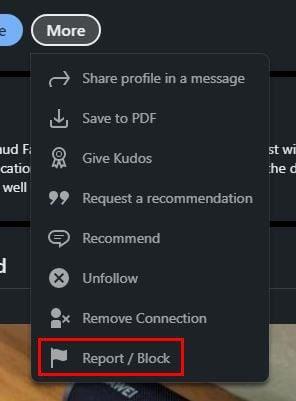
Ker sta tu na voljo dve možnosti, boste videli sporočilo z vprašanjem, kaj želite storiti. Videli boste različne možnosti, med katerimi lahko izbirate, kot so:
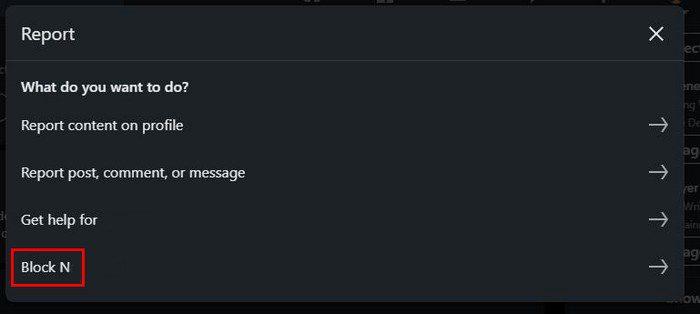
Ko kliknete možnost Blokiraj, boste videli sporočilo z vprašanjem, ali ste prepričani, da želite blokirati to osebo. Kliknite V redu. Če želite preveriti, ali je bil postopek uspešen, lahko obiščete svoj seznam blokiranih in preverite, ali je ta oseba na njem.
Kako si ogledate svoje blokirane povezave na LinkedInu
Kliknite ikono Jaz na vrhu, da si ogledate svojo blokirano povezavo. Ko vidite spustni meni, izberite možnost Nastavitve in zasebnost .
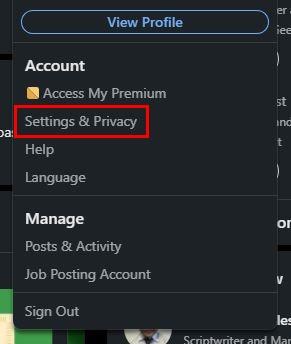
Na levi strani boste videli različne možnosti. Kliknite možnost Vidnost in se pomaknite do razdelka Blokiranje . Če ste koga blokirali, ga boste videli tam.
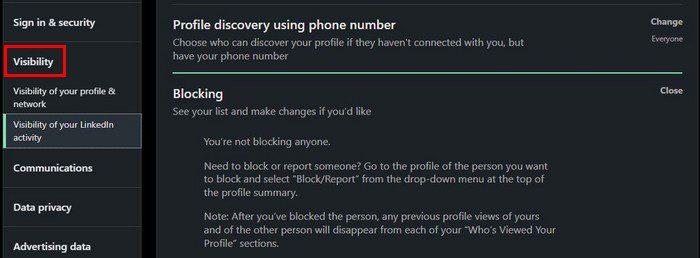
Če si kdaj premislite in želite nekoga odblokirati, lahko to storite tukaj. Kliknite možnost Odblokiraj in vnesite geslo. Kliknite gumb Odblokiraj in pripravljeni ste. Upoštevajte, da bo postopek odblokiranja trajal približno 2 dni. Lahko imate blokiranih 1400 članov, vendar upajmo, da vam nikoli ne bo treba blokirati toliko ljudi. Ko nekoga blokirate, druga oseba ne prejme obvestila.
Kako blokirati nekoga na LinkedInu – Android
Če je blokiranje nekoga lažje za vas v napravi Android, je to tudi mogoče. Odprite aplikacijo in tapnite možnost Moje omrežje na dnu, ki ji sledi možnost Povezava . Ko vidite profil, ga želite blokirati, odprite ga in tapnite pike . Izberite možnost Prijavi/Blokiraj . Tako kot v spletni različici boste videli možnosti za prijavo vsebine, prijavo objave/komentarja/sporočila, iskanje pomoči za ta stik in njegovo blokiranje.
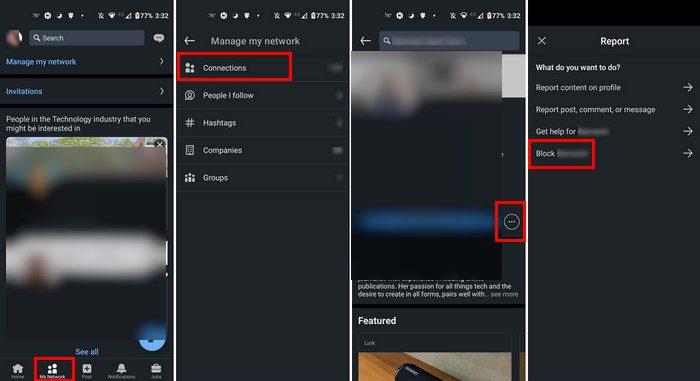
Kako blokirati nekoga na LinkedInu v sistemu Android
Za hitrejši dostop lahko tudi poiščete povezavo, če pa se ne morete spomniti njihovega imena, lahko uporabite daljšo pot.
Kaj se zgodi in kaj ne, ko nekoga blokirate na LinkedInu
Ko nekoga blokirate na LinkedInu, druga oseba ne prejme obvestila, da je bila blokirana. Ne boste videli, koliko časa obiskujejo vaš profil, in ne boste si mogli pošiljati sporočil. Če boste iz nekega razloga kdaj morali videti profil te osebe, tega ne boste mogli.
Vsa vsebina, ki jo delite s to osebo, bo izgubljena, prav tako boste izgubili vsa priporočila in odobritve te osebe. Ne boste prejeli nobenih obvestil o povezanih dogodkih, vendar bodo stvari nekoliko drugačne, če delite skupino. Če ste v isti skupini LinkedIn, bosta oba sodelovala v vseh skupinskih pogovorih. Samo vodja skupine lahko ukrepa. Če menite, da je dejanje te osebe vredno obvestiti upravitelja skupine, morate to obvestiti.
Zaključek
Čez nekaj časa povezava LinkedIn morda ne bo več uporabna. Ko se to zgodi, je čas, da to povezavo odstranite. Še vedno bodo lahko videli vaš profil in vam pošiljali sporočila, če jih odstranite. Če ne želite imeti nič s to osebo, je najbolje, da jo blokirate, če vam pošilja neželeno pošto. Katero možnost boste izbrali? Delite svoje misli v spodnjih komentarjih in ne pozabite deliti članka z drugimi na družbenih medijih.
Kako omogočiti blokator oglasov na vaši napravi z Androidom in kar najbolje izkoristiti možnost motenih oglasov v brskalniku Kiwi.
Če niste prepričani, kaj so prikazi, doseg in angažiranje na Facebooku, berite naprej, da izvedete več. Oglejte si to enostavno razlago.
Ali se sprašujete, kako prenesti datoteke iz sistema Windows na naprave iPhone ali iPad? Ta praktični vodnik vam pomaga pri tem procesu brez težav.
Ko omogočite odstotek baterije na svojem Android telefonu, boste vedeli, koliko baterije je še preostalo. Tukaj je enostaven način, kako to omogočiti.
Sprememba nastavitev glasu za aplikacijo Waze vam omogoča, da slišite drugačen glas, vsakič, ko potrebujete potovati. Tukaj je, kako ga spremeniti.
Izbris zgodovine prenosov Android vam pomaga pridobiti več prostora za shranjevanje med drugimi stvarmi. Tukaj so koraki, ki jih morate sprejeti.
Samsung Galaxy Z Fold 5 je eno najbolj privlačnih naprav svojega časa v letu 2023. Z obsežnim zložljivim zaslonom velikosti 7,6 palca in 6,2-palčnim sprednjim zaslonom, Z Fold 5 ustvarja občutek, da držite in se ukvarjate z prihodnostjo.
Kako konfigurirati nastavitve blokiranja oglasov za Brave na Androidu s pomočjo teh korakov, ki jih lahko izvedete v manj kot minuti. Zavarujte se pred vsiljivimi oglasi z uporabo teh nastavitev blokiranja oglasov v brskalniku Brave za Android.
Pokažemo vam, kako rešiti težavo, kjer so možnosti varčevalnika zaslona v Microsoft Windows 11 sivkaste.
Iščete telefon, ki se lahko zloži? Odkrijte, kaj ponuja najnovejši Samsung Galaxy Z Fold 5 5G.






